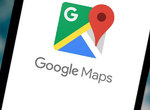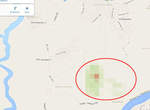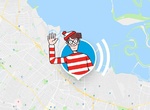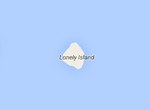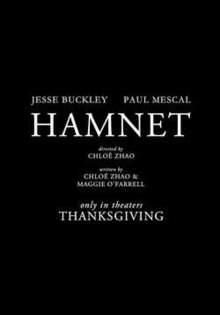《Google 地圖的使用小技巧》有許多功能可以挖出來用
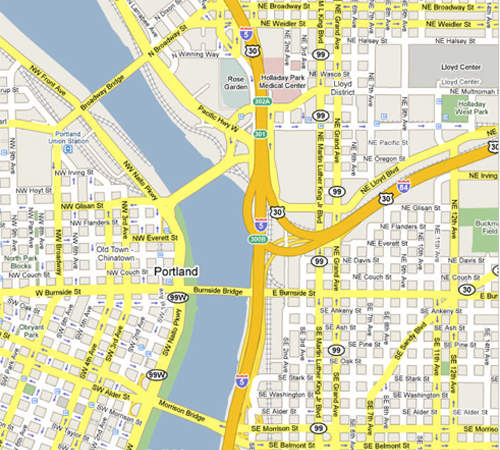
圖片來自:viccry
Google 地圖大家應該常常都會用到吧?若是要去不熟的地方,要出門之前,我都習慣先在 Google 地圖上查一下地點,順便看看怎麼去,直接讓它幫我規劃路線。現在智慧型手機大多都會搭載 Google 地圖,沒搭載的話也可以去下載 Google Map APP,所以出門在外萬一有需要,都可以直接用它來引導路線,真的非常方便。現在要介紹給大家的,是一些 Google 地圖的使用小技巧(Web 版為主),希望可以讓大家進一步利用它。
1. 利用「附近」這兩個關鍵字做搜尋
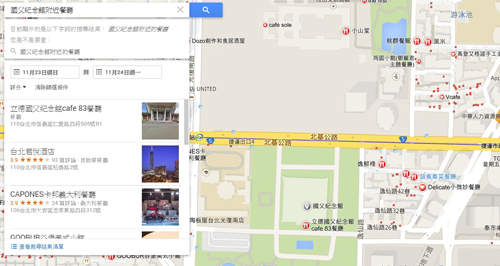
圖片來自:google map原汁原味的內容在這裡
我還蠻喜歡用「附近」這兩個關鍵字的,像我外國朋友來台灣玩的話,如果要去連我也不清楚附近有什麼餐廳的地方,例如國父紀念館好了,就可以直接用 Google 地圖搜尋「國父紀念館附近餐廳」,或是「國父紀念館附近美食」之類的,就會出現很多紅點點,全部點點都是餐廳,非常便利。
2. 利用「街景服務」來看實際的街道
當你在 Google 地圖輸入要查詢的地址,並按下搜尋之後,會出現一張圖,上面寫著街景服務,直接按下去就可以看見實際的街景。
▼按下街景服務

圖片來自:google map
▼出現實際街景

圖片來自:google map
我覺得這個街景服務非常好用,尤其是開車前,如果要開到不熟的地方,我習慣先用街景服務實際看一下路程,因為可能會遇到單行道,或是某條路根本不能左轉(就可以看見街景裡有禁止左轉的標示牌)等等。只要把游標放在螢幕上,就可以選擇移動方向。如果你沒開車,跟別人約在沒去過的地方,也可以利用地址先看看那個地點長怎樣比較不會搞錯。還有另一個方法可以看街景,就是利用右下角的小人,把它拖曳到你想要的路上,就可以了。
▼右下角的小人 Peg Man
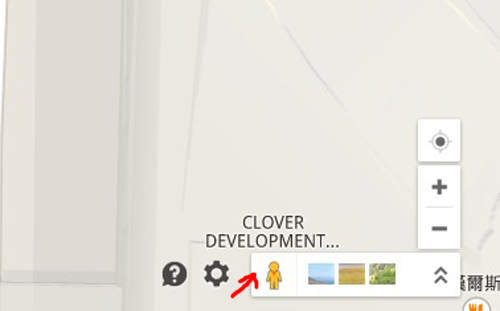
圖片來自:google map
▼拖曳到你想要的地方
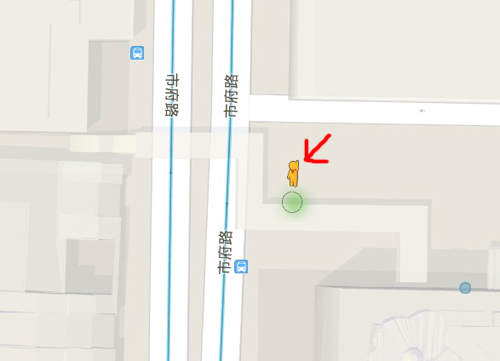
圖片來自:google map
3. 跨越時間的街景服務查詢
進入街景服務後,左上角的黑色框內,有一個時鐘的圖示,按下去,就可以選擇想要的取景時間。
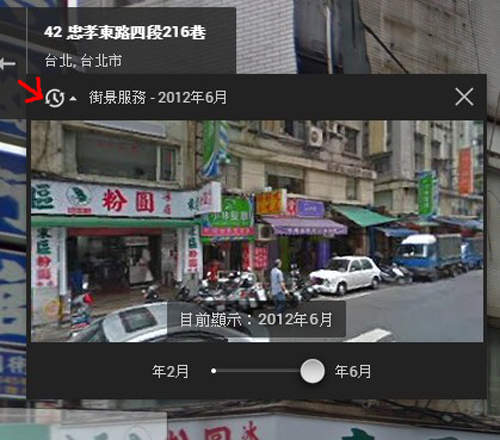
圖片來自:google map
我自己使用過這個功能,那天我是要去沒去過的朋友家,因為一個人開車很難東張西望找門牌號碼(危險啊),所以決定用街景功能先看看她家大樓長怎樣,可是按出街景服務後,出現的景居然是夜景,黑鴉鴉一片完全看不清楚大樓的長相,所以我就調整了取景時間,找到白天的景。
4. 出門前先規劃路線
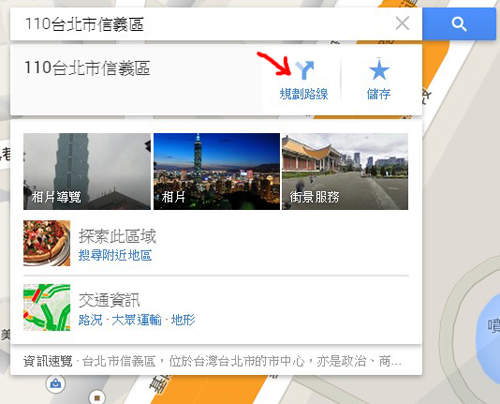
圖片來自:google map
這個功能我常常用,不管是開車、搭大眾交通工具或是走路,都可以利用這個來查路線所需時間、該搭什麼公車或捷運、和選擇移動路線。從左上角的框框內選擇「規劃路線」,接著輸入起點和終點(也可以在地圖上點選),就會出現路線資訊了。你可以從最上面先挑移動方式(開車、搭大眾交通工具或是走路),瀏覽完之後選出你想要的路線,就可以準備出門了。
▼輸入完起點和終點後出現的路線資訊
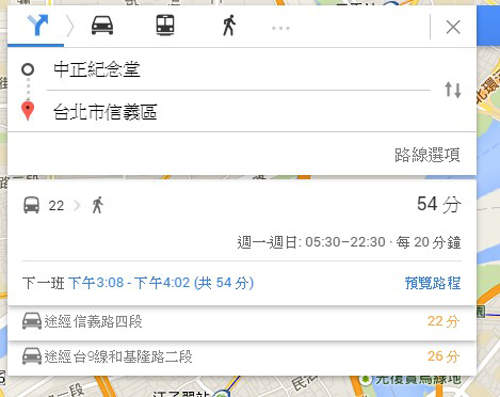
圖片來自:google map
5. 開車的人可在出發前利用及時路況功能選路
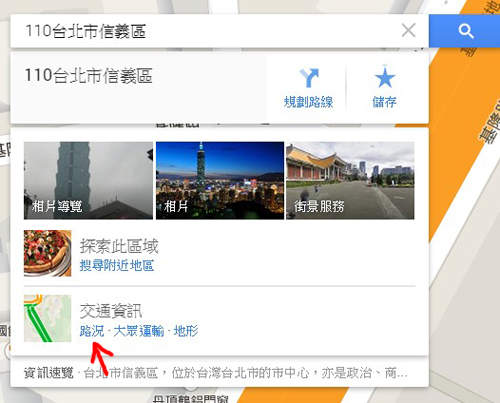
圖片來自:google map
輸入地址並按下搜尋之後,左上角會有一個「交通資訊」,按「路況」就可以知道現在哪條路暢通、哪條路塞車,再決定開車路線。路況從暢通到壅塞,共分為四個等級,分別對應四種顏色。
▼即時路況
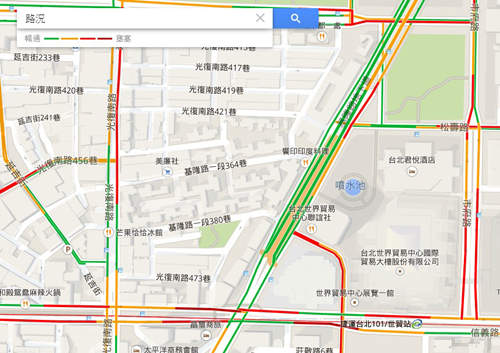
圖片來自:google map
6. 回報錯誤訊息
如果你發現 Google 地圖的資訊不對,你可以利用右下角的「回報問題」,幫忙做更正,這樣可以幫其他人不再使用到這個錯誤資訊。
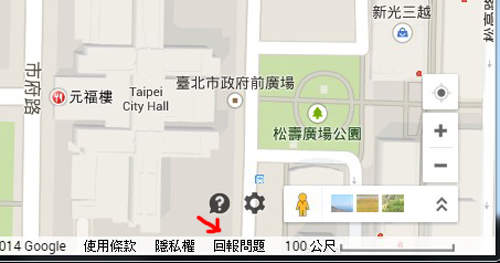
圖片來自:google map
▼按下回報問題後就可以作更正
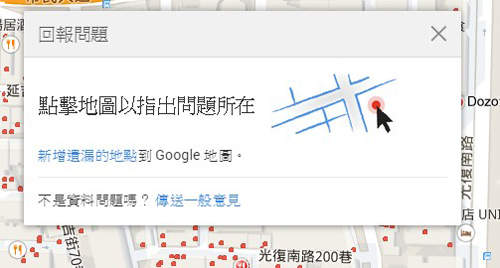
圖片來自:google map
現在因為有電子地圖也有衛星導航,所以紙本地圖的使用率有降低,可是我對紙本地圖還是有一種莫名的感情ㄟ,就像現在雖然有電子書,我還是很愛買書,因為拿一本東西在手上翻來翻去的感覺,很不錯啊 XD。
部分資料來自網路 ( pcmag )